갤럭시 스마트폰으로 웹 서핑하다 보면 갑작스럽게 뜨는 팝업 창 때문에 불편함을 느끼는 경우가 종종 있는데요. 단순한 광고일 때도 있지만, 악성 사이트로 유도하거나 외부에서 데이터 소모를 빠르게 하기도 합니다. 갤럭시 팝업차단 설정을 통해 보다 안전하고 쾌적한 환경에서 사용하는 방법 알려드릴게요.
갤럭시 팝업차단 설정
갤럭시에서 유튜브 또는 카톡으로 친구가 보내온 링크를 연결하면 삼성 인터넷으로 열리는데요.
삼성 인터넷에서 팝업차단 설정하는 방법은 다음과 같습니다.

1. 삼성 인터넷 실행하고 화면 상단 우측 ≡ 메뉴 클릭해 주세요.
2. 설정을 선택합니다.

3. 인터넷 설정 페이지에서 개인정보 보호 현황으로 이동해 주세요.

4. 저는 팝업차단 설정해 둔 상태라서 오늘 하루 동안 차단된 정보가 보이는데요. 스크롤 내리면 팝업 차단 옵션이 보입니다.
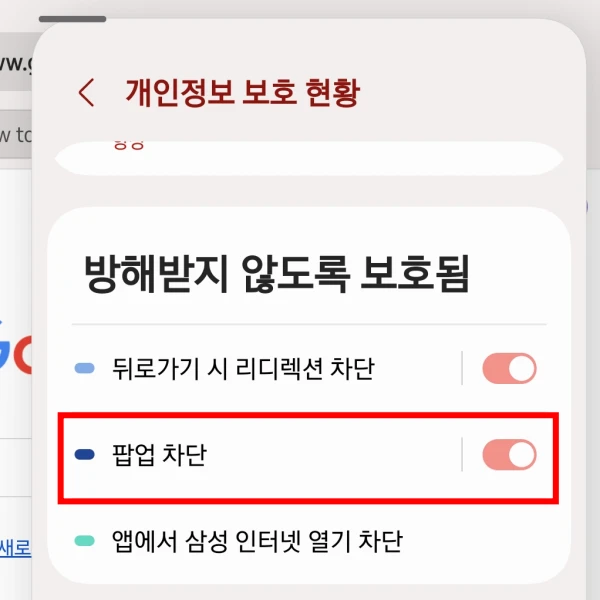
5. 팝업 차단 토글이 꺼져있다면 오른쪽으로 밀어 활성화해 주세요.
이제 웹 사이트 방문 시, 자동으로 팝업차단됩니다.
뒤로 가기 시 리디렉션 차단도 비활성화되어 있다면 함께 켜주세요.
뒤로 가기 눌렀을 때, 방문한 적 없는 웹사이트로 이동이 차단되는 설정으로 보다 안전하게 스마트폰 사용할 수 있습니다.

악성 사이트나 위험을 차단하기 위해서 악성 사이트 접속 시 알림, 자동 다운로드 차단, HTTPS 보안 연결도 함께 켜두고 사용하는 것을 권장드릴게요.
네이버 앱 팝업차단 설정 방법
많은 분들이 사용하는 네이버 앱에서도 팝업차단 기능을 사용할 수 있는데요. 방법 정말 간단하니 바로 설정해 보세요.

1. Naver 앱 실행하고 상단 왼쪽의 ≡ 메뉴 클릭합니다.

2. 바로가기 페이지 상단 우측의 톱니바퀴 모양 아이콘 눌러주세요.
3. 네이버 앱 설정 페이지로 이동해, 스크롤 내리면 웹페이지 팝업 차단 보입니다.

토글 OFF 꺼져있다면, 오른쪽으로 밀어 ON 켜주세요.
아래 세이프 브라우징 항목이 꺼져있다면 토글 활성화해, 보안을 위협하는 사이트로 접속을 차단해 주는 것이 좋습니다.
갤럭시 스마트폰 팝업 차단 해제


팝업 차단 기능은 불필요한 광고를 줄이고 스마트폰의 데이터 및 배터리를 절약할 수 있는데요.
개인 정보 보안까지 강화할 수 있어 가능하다면 설정하고 사용하는 것이 좋습니다.
다만, 온라인 결제 시 팝업 창이 필수라면, 잠시 해제해야 하는데요.
알려드린 팝업차단 설정을 반대로 적용하면 해제됩니다.
안전하게 웹 서핑하기
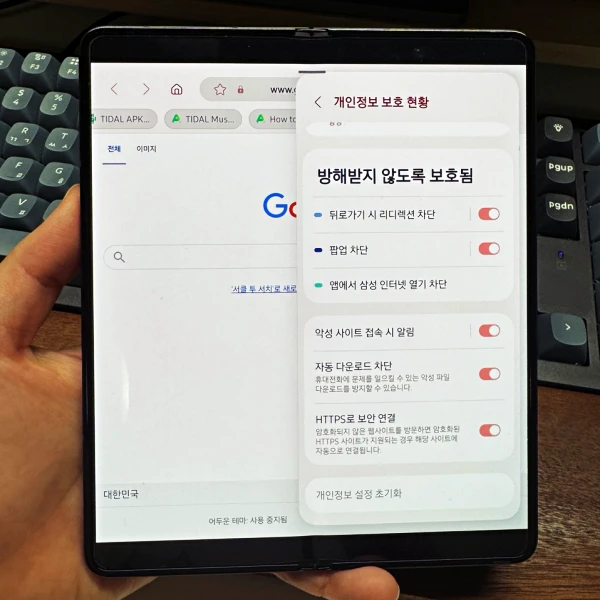
갤럭시 스마트폰의 팝업 차단 설정은 간단하지만, 개인정보 보호와 쾌적한 사용을 위한 필수 기능입니다.
상황에 따라 팝업을 일시적으로 허용하거나 다시 차단하는 등 설정이 쉽고 간편해 언제든지 조정할 수 있는데요.
소개드린 방법을 활용해 보다 안전하고 편리하게 사용해 보세요 ^^
Galaxy 사용자라면 스팸 문자 차단 설정으로 악성 스매싱 메시지도 함께 차단해 보세요!
갤럭시 스팸 문자 차단 설정 방법 악성 메시지 차단
최근 해외 스팸 문자 발송 일당이 검거되었다는 소식이 전해졌는데요. 이런 뉴스가 나올 정도로 스팸 문자와 국제 발신 메시지의 양이 점점 늘고 있습니다. 보이스피싱, 사기와 연관된 경우도
mifu.tistory.com
'일상 편리한 정보' 카테고리의 다른 글
| 갤럭시 버즈 분실 이어버드 찾는 방법 소리 재생하기 (0) | 2024.11.19 |
|---|---|
| 카톡 주변 친구 초대 설정 사용 방법 친구추가 없이 (0) | 2024.11.16 |
| 블로그 백링크 효과 및 커뮤니티 활용 외부 IP 테스트 (0) | 2024.11.14 |
| Z플립5 커버화면 설정 배터리 적용 방법 (0) | 2024.11.13 |
| 네이버 웨일 다운로드 설치 기본 브라우저 설정하기 (0) | 2024.11.11 |



